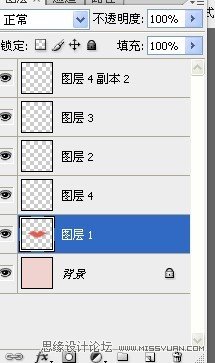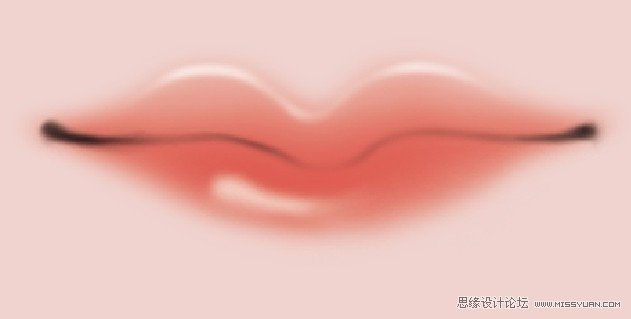Photoshop绘画教程:详细讲解人物嘴巴的绘制(3)
文章来源于 昵图网,感谢作者 凤儿 给我们带来经精彩的文章!设计教程/PS教程/鼠绘教程2011-06-15
用涂抹工具涂抹自然: 选择嘴唇部分图层(每做一个步骤就要分层,养成良好习惯) 选择橡皮工具,对橡皮擦参数设置如下: 擦去上方不自然的部分(一般来说,嘴唇都是上方颜色比下方浅) 继续细化,继续擦: 上方唇线高光
 情非得已
情非得已
推荐文章
-
 Photoshop绘制磨砂风格的插画作品2021-03-16
Photoshop绘制磨砂风格的插画作品2021-03-16
-
 Photoshop结合AI制作扁平化滑轮少女插画2021-03-11
Photoshop结合AI制作扁平化滑轮少女插画2021-03-11
-
 Photoshop结合AI绘制扁平化风格的少女插画2020-03-13
Photoshop结合AI绘制扁平化风格的少女插画2020-03-13
-
 Photoshop结合AI绘制春字主题插画作品2020-03-13
Photoshop结合AI绘制春字主题插画作品2020-03-13
-
 Photoshop绘制时尚大气的手机APP图标2020-03-12
Photoshop绘制时尚大气的手机APP图标2020-03-12
-
 Photoshop绘制立体感十足的手机图标2020-03-12
Photoshop绘制立体感十足的手机图标2020-03-12
-
 玻璃瓶绘画:PS绘制玻璃质感的魔法瓶2020-03-11
玻璃瓶绘画:PS绘制玻璃质感的魔法瓶2020-03-11
-
 像素工厂:用PS设计等距像素的工厂图标2019-03-20
像素工厂:用PS设计等距像素的工厂图标2019-03-20
-
 圣诞老人:使用PS绘制圣诞老人插画2019-02-21
圣诞老人:使用PS绘制圣诞老人插画2019-02-21
-
 Lumix相机:PS绘制粉色的照相机教程2019-01-18
Lumix相机:PS绘制粉色的照相机教程2019-01-18
热门文章
-
 Photoshop结合AI制作扁平化滑轮少女插画2021-03-11
Photoshop结合AI制作扁平化滑轮少女插画2021-03-11
-
 Photoshop绘制磨砂风格的插画作品2021-03-16
Photoshop绘制磨砂风格的插画作品2021-03-16
-
 玻璃瓶绘画:PS绘制玻璃质感的魔法瓶
相关文章5282020-03-11
玻璃瓶绘画:PS绘制玻璃质感的魔法瓶
相关文章5282020-03-11
-
 蝴蝶结绘画:PS绘制逼真的蝴蝶结图标
相关文章7222019-01-07
蝴蝶结绘画:PS绘制逼真的蝴蝶结图标
相关文章7222019-01-07
-
 商业插画:PS绘制逼真的DC海王插画
相关文章8962018-12-20
商业插画:PS绘制逼真的DC海王插画
相关文章8962018-12-20
-
 Photoshop详细解析漫画线稿后期上色技巧
相关文章5882018-06-30
Photoshop详细解析漫画线稿后期上色技巧
相关文章5882018-06-30
-
 Photoshop详细解析封面海报插画绘制技巧
相关文章3302018-06-30
Photoshop详细解析封面海报插画绘制技巧
相关文章3302018-06-30
-
 Photoshop详细解析多肉植物的绘制过程
相关文章7052018-06-30
Photoshop详细解析多肉植物的绘制过程
相关文章7052018-06-30
-
 Photoshop鼠绘时尚逼真的美女头像
相关文章4802018-03-19
Photoshop鼠绘时尚逼真的美女头像
相关文章4802018-03-19
-
 Photoshop鼠绘可爱的CG美女人物教程
相关文章4872018-03-15
Photoshop鼠绘可爱的CG美女人物教程
相关文章4872018-03-15